Вы всегда склонны покупать новый телефон, в котором больше места, чем в предыдущем. Тем не менее, в телефоне все еще заканчивается память, и вы задаетесь вопросом, как это произошло. В основном это происходит, когда вы используете свой телефон для хранения больших приложений и файлов на ходу. Хотя удаление данных приложения или нескольких фотографий очень мало помогает в этих ситуациях, вы можете попробовать использовать специальное приложение для определения и удаления некоторых больших файлов, чтобы быстро освободить место.


В Google Play Store есть множество приложений, которые позволяют находить эти большие файлы и удалять их. Однако о выборе безопасного и эффективного приложения легче сказать, чем сделать. Вот почему мы просмотрели, протестировали и составили список из пяти лучших приложений, чтобы легко находить большие файлы на Android.
1. Файлы от Google
Чтобы найти большие файлы на Android, вам не нужно слишком далеко ходить, поскольку Google предлагает вам свое собственное приложение Files. В нем есть специальный раздел для быстрого освобождения памяти на вашем телефоне. Он делает это, неустанно работая в фоновом режиме, чтобы найти ненужные файлы, дубликаты фотографий, временные файлы и многое другое. Кроме того, на вашем устройстве легко найти и удалить большие файлы, чтобы на вашем телефоне не закончилось место для хранения.




Помимо вышесказанного, Files имеет полезную поисковую систему и простой в использовании интерфейс. Исходя из Google, Files обеспечивает бесшовную интеграцию с другими приложениями Google, такими как Фотографии, Диск, Документы и другие. И, как и ожидалось, приложение совершенно бесплатно для загрузки и использования, что делает его лучшим выбором для поиска больших файлов на Android.
Скачать файлы от Google
2. Astro File Manager
Astro File Manager проверяет все возможности с точки зрения функций, сохраняя при этом простоту. На вкладке «Главная» вы можете быстро просмотреть внутреннюю память вашего устройства. Здесь все файлы сгруппированы по разным категориям, что позволяет легко найти то, что вы ищете. Как и в случае с файлами, Astro File Manager также имеет раздел «Очистка», позволяющий определять и рекомендовать большие файлы на борту.




В приложении также есть возможность включить облачное хранилище из Box, Google Drive, OneDrive, Dropbox и Yandex для передачи файлов между телефоном и облачным хранилищем. Хотя приложение полностью бесплатное и не содержит раздражающей рекламы, взамен оно собирает информацию о приложениях, которые вы используете, в рамках своего исследования рынка, чтобы финансировать его разработку.
Скачать Astro File Manager
3. Проводник FX File Explorer
FX File Manager — надежное приложение, которое может похвастаться своей политикой конфиденциальности и отсутствием рекламы. А чтобы освободить место, инструмент очистки позволяет находить большие файлы с возможностью находить и удалять идентичные файлы / фотографии одним нажатием. Кроме того, приложение представляет использование хранилища в виде круговой диаграммы, чтобы сразу увидеть, какие файлы / папки занимают место в хранилище.




Помимо вышеперечисленного, FX File Explorer предоставляет множество удобных функций, таких как поддержка нескольких окон, поддержка сетевого хранилища, такого как FTP, и даже поддержка зашифрованных архивных файлов. Хотя функция очистки доступна в бесплатной версии, вы можете выбрать профессиональную версию за 2,99 доллара США, чтобы получить дополнительные льготы, такие как обмен файлами по Wi-Fi, доступ к сети и доступ к облачному хранилищу.
Скачать FX File Explorer
4. SD Maid
SD Maid — это, по сути, более чистое приложение, позволяющее сохранить пространство в хранилище. Однако это ни в коем случае не похоже на любое другое типичное приложение для очистки. Он не предлагает уловок, таких как ускорение одним нажатием, и не рекламирует себя как оптимизатор заряда батареи, как большинство. Вместо этого он больше фокусируется на аспектах удаления файлов. Например, функция CorpseFinder помогает найти и удалить любые оставшиеся файлы из ранее удаленных приложений.




Поиск больших файлов на SD Maid — довольно простое дело с опцией Storage Analyzer. Здесь вы получите список папок, занимающих пространство, отсортированных по размеру. Хотя вам придется потрудиться, чтобы найти большие файлы на SD Maid, поскольку приложение не предоставляет интеллектуальных рекомендаций, подобных приведенному выше аналогу. Приложение можно загрузить и использовать бесплатно, а профессиональная версия доступна за 3,85 доллара США, чтобы разблокировать некоторые дополнительные функции.
Скачать SD Maid
5. Файловый менеджер Mi
Xiaomi также создала файловый менеджер и сделала его доступным для всех телефонов Android. Что касается дизайна, приложение может похвастаться чистым внешним видом и простым в использовании интерфейсом. Это приложение не только о пользовательском интерфейсе, но и вовсе не о нем. Чтобы найти большие файлы, вы можете перейти на вкладку очистки, где вы также найдете возможность очистить старые данные приложений и ненужные файлы.




Чтобы еще больше освободить место для хранения, вы также можете сжимать и распаковывать архивы ZIP / RAR. А для быстрой передачи файлов Mi Explorer использует функцию FTP своего приложения Mi Drop. Приложение является надежной альтернативой Files или Astro, если вы ищете чистый, но многофункциональный файловый менеджер.
Скачать Mi File Manger
Найди это правильно
Поиск и удаление больших файлов с наших телефонов может помочь нам лучше сохранить пространство для хранения. Вышеупомянутые приложения могут помочь нам правильно начать работу. Дайте нам знать, что вам понравилось больше всего, в комментариях ниже.
Post Views: 1 716
Тяжелые файлы тормозят любое устройство. Если вы хотите ускорить работу и заодно сделать так, чтобы аккумулятор дольше держал заряд, самое простое и порой чуть ли не единственное действенное решение — «сбросить балласт». Главная проблема заключается в поиске больших и ненужных файлов, но мы поможем ее решить.
Как удалить большие файлы на Android
Этот способ отлично подходит для очистки виртуального мусора на смартфоне или планшете под управлением Android.
Обратите внимание! В зависимости от производителя устройства названия пунктов и последовательность действий могут незначительно отличаться от приведенных ниже, но смысл и принцип действий остается неизменным.
Чтобы получить информацию о свободной и занятой памяти, зайдите в приложение «Настройки» и выберите пункт «Хранилище» в случае использования смартфонов Samsung, или «Память» в устройствах Huawei, Honor. Тут вы получите подробную статистику.
Откройте, например, раздел «Игры», «Видео» или «Музыка и аудио», чтобы увидеть файлы и приложения из этих категорий, и сколько места они занимают. Далее нажмите кнопку «Очистить».

Отсюда же удобно удалять лишние программы или те, которым желательно поискать замену.
Чтобы удалить конкретное приложение, выполните следующее:
- Нажмите на категорию в разделе настроек «Хранилище», а затем выберите нужную программу.
- Отметьте приложение для удаления и нажмите кнопку Очистить/Удалить.

Существует еще один способ. Чтобы им воспользоваться, в разделе «Хранилище» нужно нажать на кнопку «Освободить место» или «Специальная очистка».

Здесь вы можете выбрать отдельные файлы, которые занимают слишком много места.

Рекомендуем включить функцию Smart Storage на Android, которая автоматически удаляет копии файлов. Для этого просто нажмите на Smart Storage в разделе «Хранилище», активируйте переключатель «Использовать Smart Storage» и укажите желаемые временные рамки.
Как очистить iPhone от больших файлов
Чтобы освободить память iPhone от больших файлов, откройте «Настройки» > «Основные» > «Хранилище iPhone». На странице отображается статистика использования памяти устройства разными приложениями. Вверху списка находятся самые «тяжелые» из них. Нажмите на приложение, от которого хотите избавиться, и нажмите «Удалить программу». Обратите внимание, что удаление выполнится вместе со всеми документами и файлами.
Если это слишком радикальная мера, выберите «Сгрузить программу».

Это действие освободит немного пространства, но файлы приложения останутся на устройстве. Сгружать удобно те программы, которыми вы пользуетесь редко. В результате они не занимают место, а при необходимости их можно снова загрузить из каталога и не потерять данные.
Скорее всего, самым «прожорливым» приложением окажется «Фото». В таком случае необходимо очистить галерею от «мусора»: снимков плохого качества, дублей, видео, которые вы случайно записали, думая, что фотографируете, и т. д.
⚡️ Присоединяйтесь к нашему каналу в Telegram. Будьте в курсе последних новостей, советов и хитростей для смартфонов и компьютеров.
Эта запись была полезной?
Память телефона может быстро забиться файлами, если периодически не проводить очистку и не удалять ненужное. Однако перед удалением необходимо знать, какие именно файлы занимают место и где они хранятся.
Рассказываем, как узнать, чем забита память телефона при помощи настроек, менеджера файлов или специальных программ.
Как узнать, чем забита память в настройках телефона?
В настройках телефона можно найти базовую информацию о файлах, которые занимают место в памяти. Для этого необходимо:
- Зайти в настройки телефона.
- Найти раздел “Память” или “Хранилище”.
В этом меню отразится количество свободной памяти и количество использованной. Кроме этого, показываются типы данных и их объем в совокупности. Например, тип файла “Изображения”, а рядом с ним размер всех изображений в памяти телефона.
На большинстве смартфонов можно нажать на любой тип данных, после чего откроется конкретное место, где эти файлы хранятся. Например, нажав на “Изображения”, пользователь автоматически перейдет в список альбомов в галерее. Здесь же можно сразу удалить ненужные файлы и освободить место в памяти телефона.
Как понять, чем забита память через диспетчер файлов?
Диспетчер (менеджер) файлов — отдельное приложение на телефоне, установленное по умолчанию (также есть масса аналогов в Google Play). В диспетчере файлов можно найти все папки, в которых хранятся файлы на телефоне. Часто там указан общий размер каждого типа файлов, как и в меню “Хранилище”.
Также в менеджерах файлов указываются и другие папки, например, “Архивы” или “Загрузки”, где находятся скачанные файлы (их часто забывают удалять).
Если выбрать “Телефон” в разделах памяти, пользователь откроет полный список папок, которые хранятся на телефоне. Чтобы узнать, сколько весит конкретная папка, необходимо нажать на нее и удерживать палец до появления дополнительного меню. В нем нужно выбрать пункт “Подробности” или “Информация”. Затем появится окно, в котором отразится дата создания папки и ее общий вес.
Важно! В диспетчере файлов хранятся важные папки, удаление которых может негативно повлиять на работу смартфона. Перед удалением необходимо убедиться, что содержимое папки можно безопасно стереть.
Специальные программы
Хотя диспетчер файлов и дает полную информацию о всех папках на телефоне, использовать его неудобно — приходится вручную проверять все папки, пытаясь найти ту, которая занимает много места в памяти телефона. Намного проще скачать специальное приложение, которое быстро проанализирует память и в понятном виде отразит папки в зависимости от их размера.
Одним из таких приложений является “Анализатор дисков” (есть в Google Play). Это приложение не только бесплатное, но и удобное — оно отображает папки по весу в виде диаграммы.
Так сразу становится сразу понятно, чем именно забита память в телефоне. Кроме того, в приложении можно узнать, какой формат файлов занимает больше всего места, сколько весят приложения, а также их кэш. В нужные папки можно переходить прямо из “Анализатора”, чтобы быстро избавляться от ненужных файлов.
Другим приложением, позволяющим узнать, чем забита память на телефоне, является DiskUsage. Интерфейс простой, все папки отображаются по размеру, поэтому можно быстро найти ту, которая занимает больше всего памяти в смартфоне.
Чтобы память меньше забивалась ненужными файлами, необходимо периодически проводить проверку вручную или запускать сканирование в перечисленных выше приложениях. Так можно быстро определить файлы, которые занимают слишком много места и которые можно безболезненно и безопасно удалить. Важно понимать, что постоянно забита память смартфона — фактор плохой.
Понравился материал? Ставьте лайки, мы это ценим.
2 забытые папки на Андроид, которые забирают почти всю память
Многие пользователи Android часто жалуются на нехватку памяти. Однако данную проблему можно решить достаточно легко, если почистить всего только 2 папки. Конечно, это поможет лишь на некоторое время, поэтому удалять данные их этих хранилищ нужно регулярно.
Какое количество памяти на самом деле доступно в Андроид
Встроенная память – это один из важнейших параметров для любого устройства. Именно от её объема напрямую зависит, сколько приложений вы сможете установить на девайс, какое количество видео и фото сможете сохранить, и как много фильмов и музыки возьмёте с собой в путешествие.
Достаточно часто мы опираемся на объём памяти, который указан в параметрах, однако в реальности всё обстоит немного иначе. Всё дело в том, что в характеристиках отображается объём, на котором ещё нет операционной системы. А она зачастую весит достаточно много.

Теоретически операционка занимает не так много места, около 300 Мб, однако на практике на неё выделяется гораздо больше внутреннего пространства гаджета.
При этом вам не удастся никак изменить эти параметры без наличия root-прав. Получить их не так уж и легко, а неопытный пользователь и вовсе может вывести свой телефон из строя, разом потеряв на него гарантию.
Почему на устройстве не хватает памяти
Помимо операционной системы немало место занимает загрузчик, который необходим для того, чтобы восстановить эту самую ОС и ее данные в критических случаях. Кроме того, определенный объем отведен под обновления программного обеспечения.
И если вы владелец бюджетного смартфона, то все вышеперечисленные факторы сильно бьют по памяти, оставляя на устройстве совсем немного места. Каких-либо пользовательских файлов может быть не так много, однако накопитель будет показывать, что он забит.
Проверить актуальное состояние хранилища можно через настройки. Для этого перейдите в соответствующую вкладку, воспользовавшись основным меню или же верхней шторкой, быстро попав в соответствующий раздел.
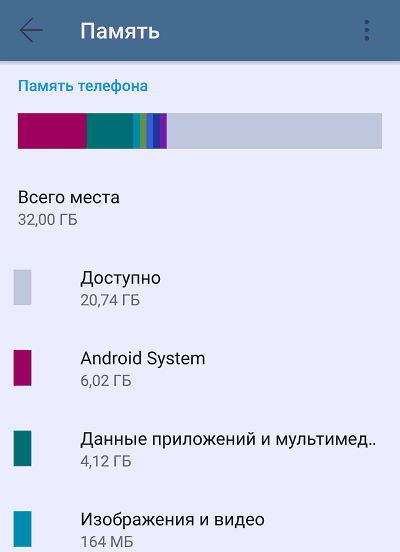
Данный параметр будет отображать информацию о состоянии внутренней памяти вашего телефона. Таким образом вы узнаете, куда деваются заветные гигабайты, и на что они расходуются прямо сейчас. Это могут быть различные приложения на вашем устройстве, всевозможные мультимедийные файлы, по типу картинок, фотографий, GIF-ок, анимации, видеофайлов и так далее.
Также имеются файлы, которые не распознаются системой.
В основном это документы, которые вы лично перемещайте на телефон. Они могут не читаться тем программным обеспечением, которое доступно на смартфоне, и поэтому чаще всего отображаются, как неизвестные.
Как исправить ситуацию, почистив всего 2 папки
Существует масса способов, которые помогут вам очистить память и получить ещё больший объём. Для этого первым делом, вам придется очистить кэш на своём телефоне, который хранится в скрытых папках приложений. Существует несколько способов, которые позволят сделать это быстро.
В первую очередь можно зайти в настройки, в раздел «Память» или же «Хранилище», выбрать вкладку «Данные кэша» и нажать на клавишу «Удалить». Также можно удалить кэш с помощью специальных приложений, которые можно скачать в официальном магазине Google Play. Через них сделать это ещё проще.
Также существует ненужные файлы, которые скапливаются в различных папках. В основном это данные из загрузок и мессенджеров, которые находятся в скрытой директиве .thumbnails, в разделе DCIM, где хранятся фото и видео.

Конкретно в директиве сохраняются эскизы различных медиафайлов, которые направлены на то, чтобы в дальнейшем ваше устройство смогло быстрее подгружать различные плитки-миниатюры.
Таким образом можно заполучить до нескольких гигабайт, что будет напрямую влиять на работоспособность вашего смартфона. Воспользовавшись данными способами, удалив кэш со всех приложений и ненужные данные, находящиеся в директиве .thumbnails, вы уже сможете очистить достаточно много памяти, которая пригодится вам в личных целях.
Существует масса различных приложений, которые помогут вам осуществить похожего рода операции, однако и самому разобраться в этом обычному пользователю не составит никакого труда. Следует лишь придерживаться рекомендаций и не запускать свой телефон, периодически очищая его от различных ненужных документов, которые имеют свойство накапливаться в разделе памяти. Всё достаточно просто и это позволит сэкономить вам дополнительное пространство во внутреннем хранилище устройства.
![]() Загрузка…
Загрузка…

Мы всегда склонны покупать новый телефон, в котором больше места, чем в предыдущем. Тем не менее, в телефоне по-прежнему заканчивается память, и мы задаемся вопросом, как это произошло. В основном это происходит, когда мы используем телефон для хранения больших приложений и файлов. Хотя удаление данных приложения или нескольких фотографий очень мало помогает в этих ситуациях, можно попробовать использовать специальное приложение для определения и удаления больших файлов, чтобы быстро освободить место.

5 лучших приложений для поиска больших файлов на Android
В Play Маркет есть множество приложений, которые позволяют находить большие файлы и удалять их. Однако про выбор безопасного и эффективного приложения легче сказать, чем сделать. Вот почему мы просмотрели, протестировали и составили список из пяти лучших приложений, которые помогут легко найти большие файлы на Android.
1. Google Files
Чтобы найти большие файлы на Android, не нужно слишком далеко ходить, поскольку Google предлагает свое собственное приложение Google Files. В нем есть специальный раздел для быстрого освобождения памяти телефона. Он делает это, неустанно работая в фоновом режиме, находя ненужные файлы, дубликаты фотографий, временные файлы и многое другое. Кроме того, можно легко найти и удалить большие файлы, чтобы на телефоне не закончилось место для хранения.
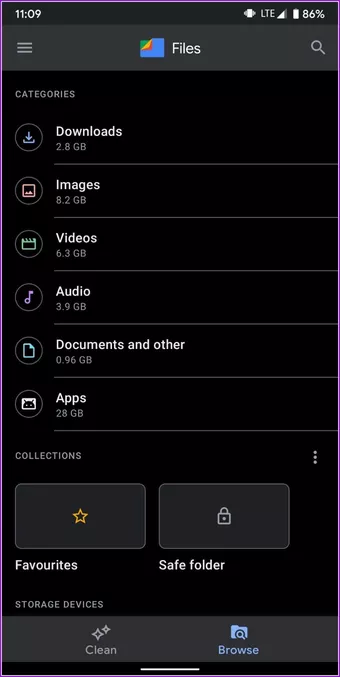
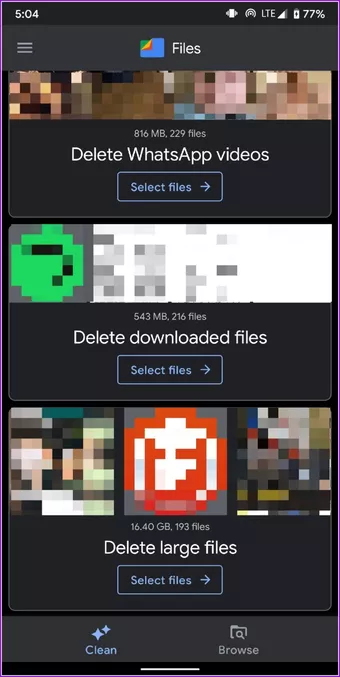
Помимо вышеперечисленного, Google Files имеет полезную поисковую систему и простой в использовании интерфейс. Как утверждает Google, Google Files обеспечивает бесшовную интеграцию с другими приложениями Google, такими как Фотографии, Диск, Документы и другие. И, как и ожидалось, приложение совершенно бесплатно для загрузки и использования, что делает его лучшим выбором для поиска больших файлов на Android.
Скачать Google Files
2. Менеджер Файлов и Проводник АСТРО
Astro File Manager проверяет все возможности с точки зрения функций, сохраняя при этом простоту. На вкладке «Главная» можно быстро просмотреть внутреннюю память телефона. Здесь все файлы сгруппированы по разным категориям, что позволяет легко найти то, что вы ищете. Как и в случае с файлами, Astro File Manager также имеет раздел «Очистка», позволяющий определять и рекомендовать большие файлы.
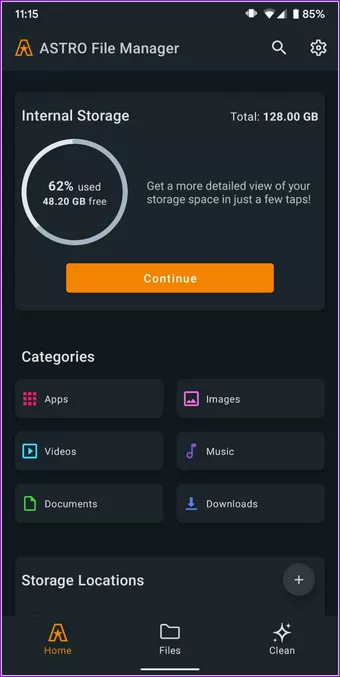

В приложении также есть возможность включить облачное хранилище из Box, Google Диск, OneDrive, Dropbox и Yandex для передачи файлов между телефоном и облачным хранилищем. Хотя приложение полностью бесплатное и не содержит раздражающей рекламы, взамен оно собирает информацию о приложениях, которые вы используете, в рамках своего исследования рынка, чтобы финансировать его разработку.
Скачать Менеджер Файлов и Проводник АСТРО
3. FX File Explorer
FX File Manager — надежное приложение, которое может похвастаться своей политикой конфиденциальности и отсутствием рекламы. А чтобы освободить место, инструмент очистки позволяет находить большие файлы с возможностью находить и удалять идентичные файлы/фотографии одним касанием. Кроме того, приложение представляет использование хранилища в виде круговой диаграммы, чтобы сразу увидеть, какие файлы/папки занимают место в хранилище.
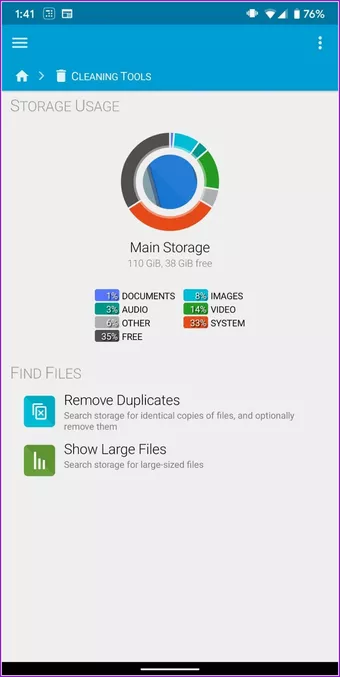

Помимо вышеизложенного, FX File Explorer предоставляет множество удобных функций, таких как поддержка нескольких окон, поддержка сетевого хранилища, такого как FTP, и даже поддержка зашифрованных архивных файлов. Хотя функция очистки доступна в бесплатной версии, можно выбрать профессиональную версию за 2,99 долл., чтобы получить дополнительные бонусы, такие как обмен файлами по Wi-Fi, доступ к сети и доступ к облачному хранилищу.
Скачать FX File Explorer
4. SD Maid
SD Maid — это, по сути, более чистое приложение, позволяющее сохранить пространство в хранилище. Однако оно ни в коем случае не похоже на другие типичные приложения для очистки. Оно не предлагает уловок, таких как ускорение одним нажатием, и не рекламирует себя как оптимизатор заряда батареи, как большинство других. Вместо этого оно больше фокусируется на аспектах удаления файлов. Например, функция Мусор помогает найти и удалить любые оставшиеся файлы из ранее удаленных приложений.

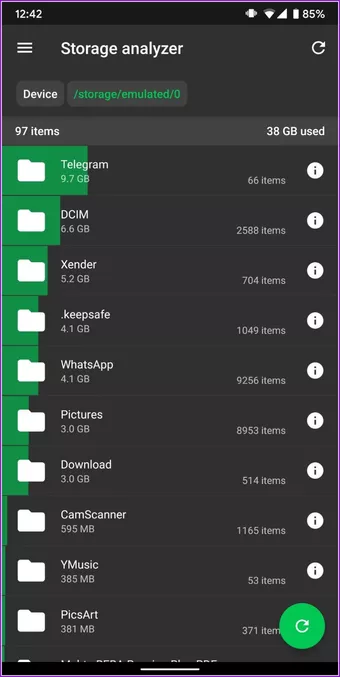
Поиск больших файлов в SD Maid — довольно простое дело с опцией Анализ памяти. Здесь вы увидите список папок, занимающих место, отсортированный по размеру. Тем не менее, придется потрудиться, чтобы найти большие файлы в SD Maid, поскольку приложение не дает разумных рекомендаций, как его аналог, приведенный выше. Приложение можно загрузить и использовать бесплатно, а профессиональная версия нужна для разблокировки некоторых дополнительных функций.
Скачать SD Maid
5. Mi Проводник
Xiaomi тоже создала файловый менеджер и сделала его доступным для всех телефонов Android. Что касается дизайна, приложение может похвастаться чистым внешним видом и простым в использовании интерфейсом. Это приложение не только о пользовательском интерфейсе, оно и вовсе не о нем. Чтобы найти большие файлы, перейдите на вкладку очистки, где вы также найдете возможность очистить старые данные приложений и ненужные файлы.
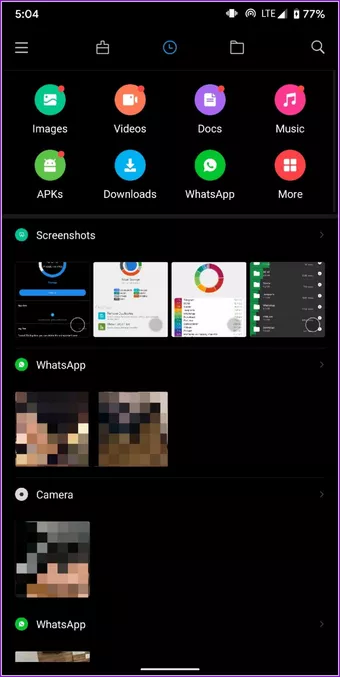
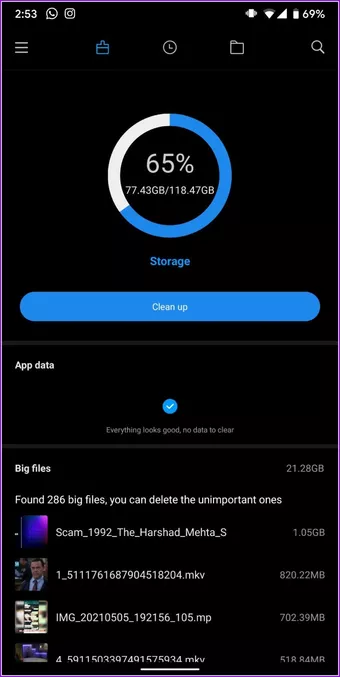
Чтобы освободить еще больше места для хранения, вы можете сжимать и распаковывать архивы ZIP/RAR. А для быстрой передачи файлов Mi Проводник использует функцию FTP своего приложения Mi Drop. Приложение — надежная альтернатива Google Files или Astro, если вам нужен чистый, но многофункциональный файловый менеджер.
Скачать Mi Проводник
Сделайте правильный выбор
Поиск и удаление больших файлов с наших телефонов может помочь нам лучше контролировать пространство для хранения, освободить память телефона. Вышеупомянутые приложения могут помочь нам правильно начать работу.
